Sve dok je aplikacija koju ste izbrisali sa svog iPhonea još uvijek dostupna u App Storeu, moguće ju je ponovno instalirati na svoj uređaj. Popis vaših izbrisanih aplikacija dostupan je putem App Storea na vašem iPhoneu koji ima iOS 8.3 ili verziju 12 iTunes programa na vašem računalu. Svaka izbrisana aplikacija na popisu ima opciju preuzimanja koja olakšava proces ponovne instalacije.
Upozorenje
Da biste vidjeli svoj popis izbrisanih aplikacija, morate se prijaviti na svoj Apple račun na iTunes ili App Store s istim Apple ID koristili ste za preuzimanje aplikacija.

Ne morate ponovno kupiti plaćenu aplikaciju.
Zasluga slike: Slika ljubaznošću Applea
Koristite svoj iPhone
Korak 1
Odaberite Trgovina aplikacijamaikona na početnom zaslonu vašeg iPhonea da biste pokrenuli App Store.
Video dana

Apple iOS 8.3
Zasluga slike: Slika ljubaznošću Applea
Korak 2
Dodirnite Ikona ažuriranja na donjoj traci izbornika za otvaranje zaslona Ažuriranja, a zatim dodirnite Kupljeno.

Zaslon Ažuriranja prikazuje popis vaših nedavno ažuriranih aplikacija.
Zasluga slike: Slika ljubaznošću Applea
Korak 3
Dodirnite Ne na ovom iPhoneu za prikaz popisa izbrisanih aplikacija. Pomičite se prema dolje po popisu dok ne pronađete aplikaciju koju želite ponovno instalirati, a zatim dodirnite aplikaciju Ikona za preuzimanje nalik na strijelu koja izlazi iz oblaka.
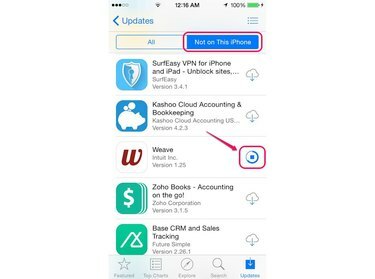
Dodirnite Sve da vidite svoje izbrisane aplikacije i aplikacije koje se trenutno nalaze na vašem iPhoneu.
Zasluga slike: Slika ljubaznošću Applea
4. korak
Pričekajte da se aplikacija instalira, a zatim pokrenite aplikaciju dodirom na nju Otvorena dugme.
Savjet
Alternativno, pokrenite preuzetu aplikaciju s početnog zaslona vašeg iPhone-a tako da dodirnete aplikaciju nakon dovršetka postupka instalacije.

Nakon preuzimanja aplikacije, automatski se uklanja s popisa Nije na ovom iPhoneu.
Zasluga slike: Slika ljubaznošću Applea
Savjet
Drugi način da ponovo instalirate izbrisanu aplikaciju na vaš iPhone je da pronađete izbrisanu aplikaciju u App Storeu. Otvorite App Store, izvršite pretragu aplikacije pomoću funkcije pretraživanja trgovine i zatim dodirnite aplikaciju Ikona za preuzimanje.
Koristite iTunes program
Korak 1
Povežite svoj iPhone s računalom i otvorite iTunes program. Kliknite svoje ime na traci izbornika i zatim odaberite Kupljeno s padajućeg izbornika.
Savjet
Ako još niste prijavljeni na svoj Apple ID račun na iTunesu, kliknite Prijaviti se na traci izbornika, a zatim unesite svoje vjerodajnice za Apple ID.
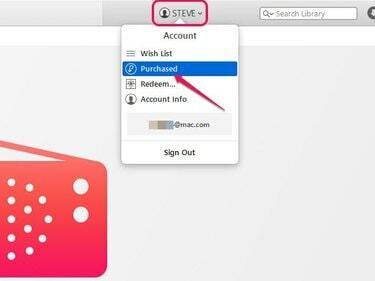
Kliknite Informacije o računu na padajućem izborniku za prikaz pojedinosti o svom Apple ID računu.
Zasluga slike: Slika ljubaznošću Applea
Korak 2
Kliknite na aplikacije karticu, odaberite Ne u mojoj knjižnici gumb, a zatim kliknite na iPhone gumb za prikaz popisa izbrisanih iPhone aplikacija. Kliknite na Ikona za preuzimanje u gornjem desnom kutu aplikacije koju želite ponovno instalirati.

Popis izbrisanih aplikacija možete filtrirati po abecedi ili prema datumu preuzimanja.
Zasluga slike: Slika ljubaznošću Applea
Korak 3
Unesite lozinku za Apple ID u polje Lozinka u skočnom okviru, a zatim kliknite na Dobiti gumb za preuzimanje aplikacije na iTunes.

Ako ste zaboravili lozinku za Apple ID, kliknite Zaboravljeno da biste vratili lozinku.
Zasluga slike: Slika ljubaznošću Applea
4. korak
Kliknite na iPhone ikona na traci izbornika u gornjem lijevom kutu prozora za prikaz iPhone prozora. Klik aplikacije pod Postavke u lijevom oknu prozora, a zatim kliknite na Instalirati gumb pored aplikacije u okviru Aplikacije.
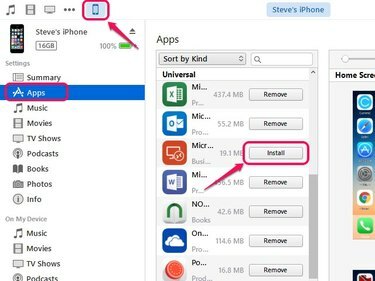
Odjeljak Aplikacije u prozoru iPhonea prikazuje trenutno instalirane aplikacije na vašem iPhoneu.
Zasluga slike: Slika ljubaznošću Applea
Korak 5
Kliknite na Prijavite se gumb u donjem desnom kutu prozora za sinkronizirati svoj iPhone s iTunesom i prenesite izbrisanu aplikaciju na svoj iPhone.

Traka na dnu prozora prikazuje količinu preostalog slobodnog prostora na vašem iPhoneu.
Zasluga slike: Slika ljubaznošću Applea
Savjet
ažuriranje iTunes na najnoviju verziju prije preuzimanja i sinkronizacije izbrisane aplikacije na vaš iPhone. Pokrenite iTunes, pritisnite Alt ključ, otvorite Pomozite izborniku, a zatim odaberite Provjerite ima li ažuriranja.


